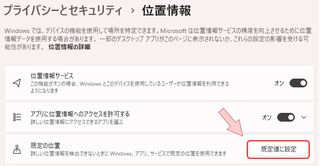- 投稿日:
keychainというパスフレーズを記憶させるツールを使って記憶させます
shellの初回起動時にパスフレーズを入力させられ、以降多分再起動するまで記憶しておいてくれる気がします
確認環境
| Env | Ver |
|---|---|
| keychain | 2.8.5 |
| Ubuntu | 20.04.5 LTS |
手順
- keychainのインストール
sudo apt install keychain
- keychainの設定
.zshrcとかに次の行を追加keychain -q --nogui --agents gpg --quick <GPGのkeyid>- GPGのkeyidは
gpg --list-secret-keys --keyid-format=longで取得可能
- GPGのkeyidは
トラブルシュート
ssh と gpg 両方記憶させたい
こんな感じで書くと行ける。shell起動時にSSHのPW -> GPGのPWの順で入力ダイアログが出てくる
keychain -q --nogui --agents ssh,gpg --quick $HOME/.ssh/id_ed25519 <GPGのkeyid>
GPG のキーが見つからないエラーが出る
- Warning: can't find DEADBEEF; skipping
上記が出た場合
~/.gnupg/gpg.confに対して以下の記述をすることで改善する可能性がある(この対策は不完全かもしれない
keyid-format LONG
- 投稿日:
公式のドキュメントには書かれていない気がするがDockerだけあればセットアップ可能。WSL2でのセットアップが面倒なVargantは不要
本記事ではWSL2内のUbuntuの中でDockerとDocker Composeを使った構築法について記述する。Windows向けのDocker Desktopは使用しない
前提
- WSL2のUbuntuにVSCodeで接続して作業
- 起動してログイン、トゥート、設定と言った最低限の画面操作が可能な程度まで
確認環境
| Env | ver |
|---|---|
| Mastodon | v3.5.3 |
| Docker | 20.10.21, build baeda1f |
| Docker Compose | v2.12.2 |
| Ubuntu | 20.04.5 LTS |
| WSL2 | 1.0.3.0 |
| DevContainer | v0.266.1 |
| VSCode | 1.73.0 |
手順
git clone https://github.com/mastodon/mastodon.git- 最新版などバージョン指定が必要な場合は追加で
tagをチェックアウトする
- 最新版などバージョン指定が必要な場合は追加で
- VSCodeでClone先を開く
- Reopen Containerする
- セットアップが走るので暫く待つ
foreman startを流す- http://localhost:3000/ へアクセス
操作方法
ユーザーを作ったりしたい場合、Using the admin CLIが参考になる
一例としてユーザー作成は次の書式で行ける
./bin/tootctl accounts create foo --emaill foo@example.com --confirmed
トラブルシュート
DB接続エラーが出る
ActiveRecord::ConnectionNotEstablished at /
could not connect to server: No such file or directory
Is the server running locally and accepting
connections on Unix domain socket "/var/run/postgresql//.s.PGSQL.5432"?
上記のエラーが出る場合、ビルドしたDockerイメージが壊れてるので以下のコマンドで全て消して作り直すとうまく行く
docker rm -f `docker ps -a -q`
docker rmi `docker images -q`
docker system prune
他のMastodonインスタンスが動かない
複数のMastodonインスタンスのDocker環境を同居させると多分コンフリクトする